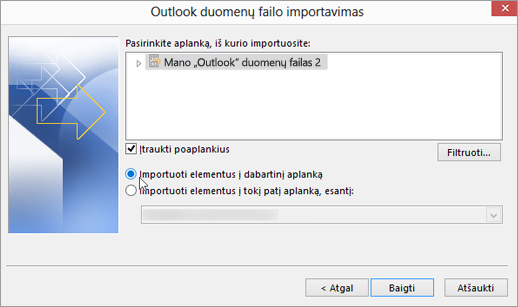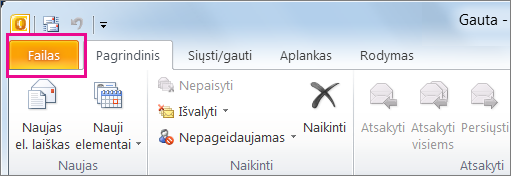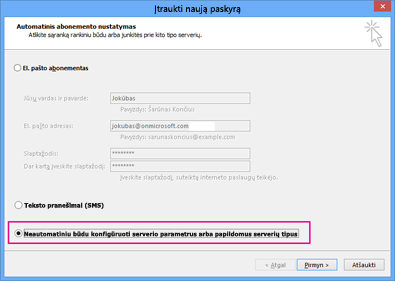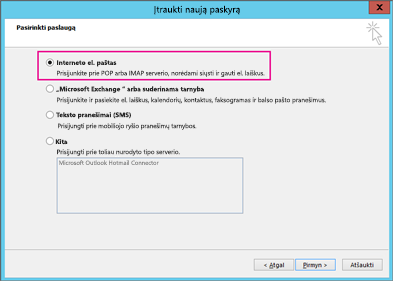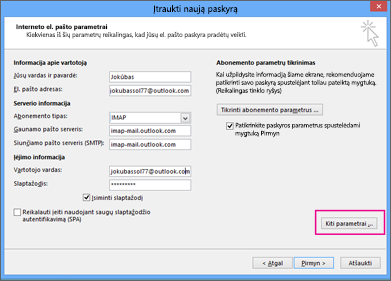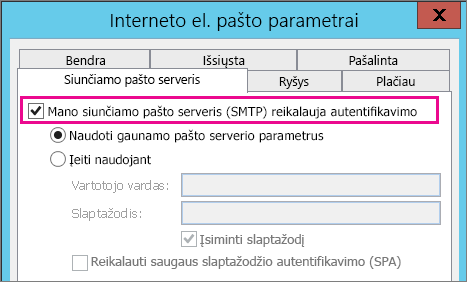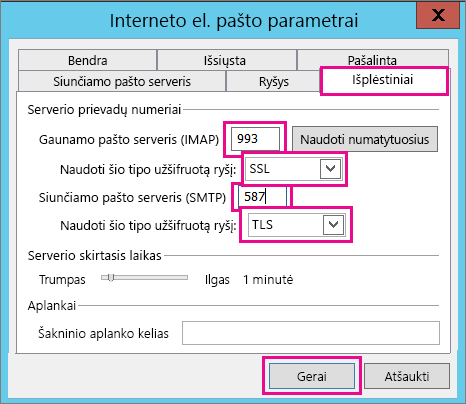Toliau pateikiamos pagrindinės problemos, su kuriomis susiduria klientai importuodami .pst failą į "Outlook".
Jei įrašėte .pst failą į kompaktinį diską, gausite šį pranešimą. Nukopijuokite .pst failą į kompiuterį, USB "flash" atmintinę arba kitą vietą. Tada dešiniuoju pelės mygtuku spustelėkite .pst failą, pasirinkite Ypatybės, tada spustelėkite, kad išvalytumėte žymės langelį Tik skaityti . Dabar pabandykite importuoti .pst failą. Daugiau informacijos žr. šiame kb straipsnyje .
Šio tipo klaida taip pat gali įvykti, jei perėjote iš prisijungimo prie kompiuterio naudodami vietinę paskyrą į "Microsoft" paskyrą, kol .pst failas buvo naudojamas. Norėdami išspręsti problemą: dešiniuoju pelės mygtuku spustelėkite .pst failą, pasirinkite Ypatybės > Sauga > Redaguoti > pasirinkite savo "Microsoft" paskyrą, tada pasirinkite Visos teisės. Dabar iš naujo paleiskite "Outlook".
Norėdami išspręsti šią problemą, iš naujo paleiskite importavimo procesą. Kai pasieksite šį dialogo langą, pasirinkite Importuoti elementus į dabartinį aplanką.
Tai reiškia, kad pašto dėžutę, į kurią bandote importuoti, reikia sukonfigūruoti kaip IMAP pašto dėžutę. Taip dažnai nutinka Outlook.com paskyroms. Štai kaip sukonfigūruoti savo paskyrą naudoti IMAP:
-
Pirmiausia pašalinkite savo el. pašto paskyrą iš "Outlook" kompiuteryje. Pavyzdžiui, jei "Outlook 2010" turite daugiau nei vieną paskyrą, galite dešiniuoju pelės mygtuku spustelėti pasirinktą paskyrą ir pasirinkti Pašalinti , kad pašalintumėte ją iš "Outlook". Jei tai vienintelė šiuo metu "Outlook" paskyra, pasirinkite Failo > paskyros parametrai > Paskyros parametrai > Pašalinti.
-
Dabar vėl įtraukite paskyrą į "Outlook" kompiuteryje, bet šį kartą ją nustatysite kaip IMAP paskyrą:
-
"Outlook" viršuje savo darbalaukyje pasirinkite Failas.
-
Pasirinkite Įtraukti paskyrą.
-
Įveskite savo paskyros pavadinimą (pvz., Jakob), el. pašto adresą (pvz., jakob77@outlook.com) ir slaptažodį, kurį naudojate prisijungdami prie savo el. pašto paskyros žiniatinklio svetainėje. Pasirinkite Neautomatiniu būdu konfigūruoti serverio parametrus arba papildomus tarnybų tipus. Pasirinkite Pirmyn.
-
Pasirinkite Interneto el. paštas.
-
Įveskite šiuos parametrus:
-
Paskyros tipas: IMAP
-
Gaunamo pašto serveris: imap-mail.outlook.com
-
Siunčiamo pašto serveris (SMTP): smtp-mail.outlook.com
-
Vartotojo vardas: youralias@outlook.com (arba bet koks jūsų el. pašto adresas).
-
Slaptažodis: įveskite slaptažodį, kurį naudojate prisijungdami prie el. pašto, pvz., Outlook.com žiniatinklio svetainėje. Jei įjungėte Two-Step autentifikavimą, gaukite programėlės slaptažodį.
-
Pasirinkite Daugiau parametrų.
-
-
Pasirinkite skirtuką Siunčiamo pašto serveris ir pasirinkite Mano siunčiamo pašto serveris reikalauja autentifikavimo.
-
Pasirinkite skirtuką Išsamiau ir įveskite šiuos parametrus:
-
Gaunamo pašto serveris (IMAP): 993
-
Naudokite šio tipo užšifruotą ryšį: SSL
-
Siunčiamo pašto serveris (SMTP): 587
-
Naudokite šio tipo užšifruotą ryšį: TLS
-
-
Pasirinkite Gerai.
-
Pasirinkite Pirmyn , kad patikrintumėte parametrus. Pastaba: dažniausia ryšio nejungimo priežastis yra el. laiško arba slaptažodžio rašybos klaidos. Deja, "Outlook" nepasako, kad tai yra problema, bet pateikia nesuvokiamas klaidos pranešimą. Jei ryšys neveikia, dar kartą patikrinkite, ar nėra rašybos klaidų.
-
Dabar turėtumėte būti pasirengę importuoti .pst failą į el. pašto paskyrą.
Labiausiai tikėtina priežastis yra ta, kad kontaktai ir kalendorius nebuvo eksportuoti į .pst failą. Pabandykite eksportuoti savo informaciją į kitą .pst failą. Kai pasieksite šį dialogo langą, įsitikinkite, kad pažymėta Įtraukti poaplankius . Tokiu būdu kontaktai ir kalendorius taip pat eksportuojami.
Manau, kad atkurti kontaktai yra abiejose vietose: jūsų autonominėje talpykloje (.ost) ir atnaujintame .pst faile. Kai importavote kontaktus iš atsarginės .pst failo kopijos, sukurta jūsų kontaktų kopija ir jie buvo deponuoti atitinkamame kontaktų faile. Jei norite, galite panaikinti arba pervardyti atsarginės kopijos .pst failą.
Labiausiai tikėtina priežastis yra ta, kad kontaktai ir kalendorius nebuvo eksportuoti į .pst failą. Pabandykite eksportuoti savo informaciją į kitą .pst failą. Kai pasieksite šį dialogo langą, įsitikinkite, kad pažymėta Įtraukti poaplankius . Tokiu būdu ir poaplankiai taip pat eksportuojami.
Taip pat žr.
„Outlook“ el. pašto, kontaktų ir kalendoriaus importavimas ir eksportavimas